简介
随着时间的推移,Windows 7 C 盘可能会逐渐被各种文件和程序占用,导致可用空间不足。为了保持系统的正常运行并防止性能下降,对 C 盘容量进行优化至关重要。
系统要求
在开始优化之前,了解系统的具体需求非常重要。这包括:
- 操作系统: Windows 7
- 可用空间: 优化后至少需要 10-20GB 的可用空间
- RAM: 4GB 或更高
- 处理器: 1GHz 或更高
优化步骤
以下是针对 Windows 7 C 盘进行容量优化的逐步说明:
1. 卸载不需要的程序

卸载不再使用的程序和应用程序可以释放大量空间。通过以下步骤进行卸载:
- 转到控制面板
- 选择“程序和功能”
- 右键单击不需要的程序并选择“卸载”
2. 清空临时文件
临时文件是 Windows 在后台创建的,会随着时间的推移而积累。清除这些文件可以释放一些空间。
- 转到“开始”菜单
- 键入“磁盘清理”并按 Enter
- 选择 C 盘并点击“确定”
- 勾选要删除的临时文件类型
- 点击“确定”并确认删除
3. 压缩旧文件
压缩旧文件可以减少其占用空间。通过以下步骤进行压缩:
- 找到要压缩的文件或文件夹
- 右键单击并选择“发送到”
- 选择“压缩的 (zipped) 文件夹”
4. 移动文件到其他驱动器
如果 C 盘空间非常紧张,可以将大型文件和文件夹移动到其他驱动器或外部存储设备上。这可以释放大量空间。
- 找到要移动的文件或文件夹
- 右键单击并选择“剪切”
- 转到目标驱动器或存储设备
- 右键单击并选择“粘贴”
5. 禁用休眠功能
休眠功能会创建一个计算机当前状态的副本,以加快启动速度。但是,它会占用大量空间。禁用休眠功能可以释放几个 GB 的空间。
6. 扩展 C 盘大小
如果以上步骤仍然无法释放足够的可用空间,则可以考虑扩展 C 盘大小。这需要使用分区管理工具,例如 Windows 磁盘管理或第三方软件。
- 确保有足够的未分配空间与 C 盘相邻
- 右键单击 C 盘并选择“扩展卷”
- 输入要扩展的空间量并点击“确定”
注意事项
在对 C 盘进行容量优化时,需要注意一些事项:
- 始终在优化前备份重要文件。
- 不要删除 Windows 系统文件或其他关键文件。
- 如果遇到问题,可以使用系统还原功能将系统恢复到之前的时间点。
结论
通过遵循这些步骤并了解系统的特定需求,您可以有效地优化 Windows 7 C 盘容量,释放可用空间并提高系统性能。定期进行优化有助于防止 C 盘空间不足并保持计算机平稳运行。

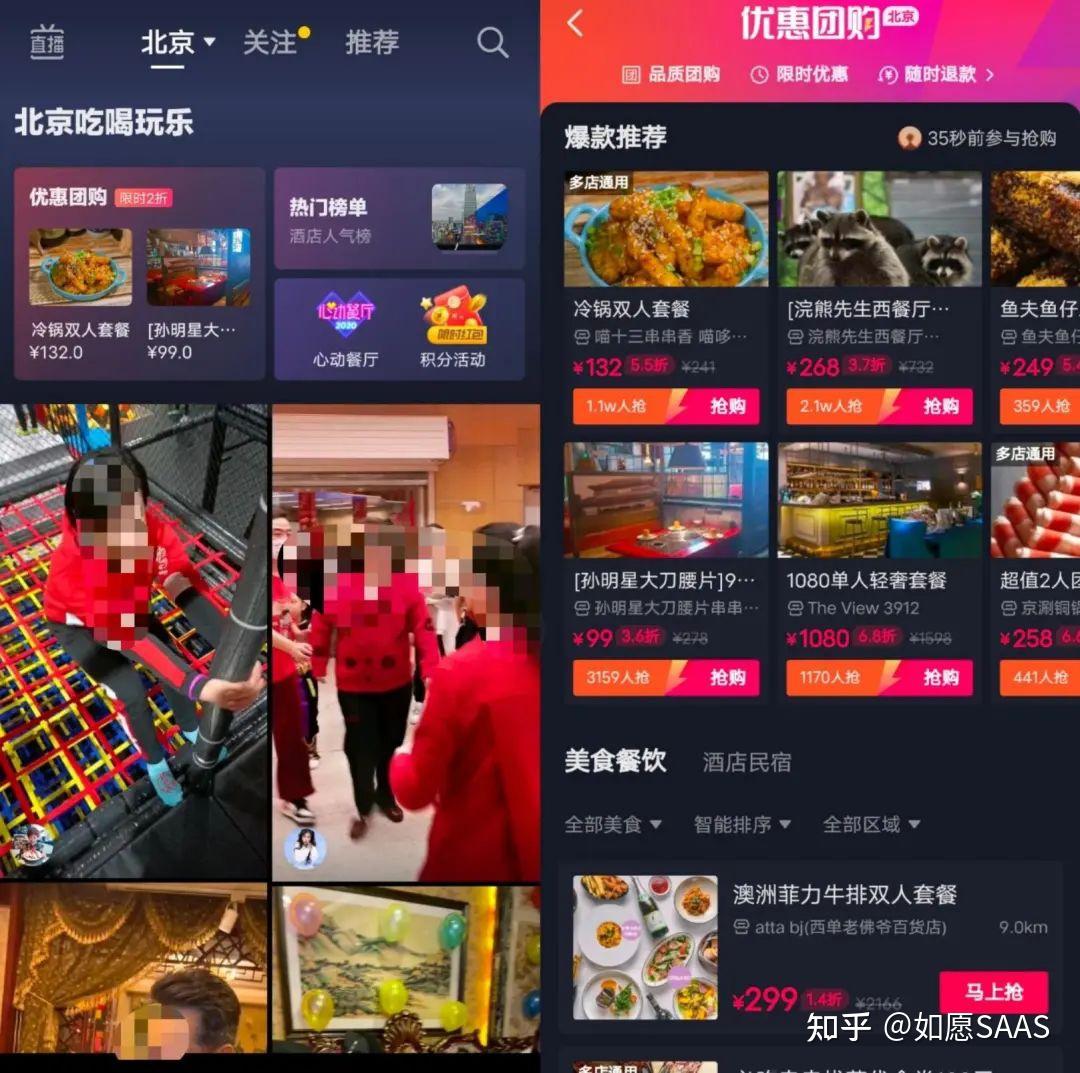









发表评论